1.运行安装文件
下载后得到“jdk-13.0.2_windows-x64_bin.exe”文件。双击该可执行文件,将出现安装向导界面,如图1.5所示,单击“下一步”按钮。
2.选择JDK安装目录
接下来可以选择安装路径,如图1.6所示,这里安装到D:\Program Files\Java\jkd-13.0.2目录下面,单击“下一步”,进行安装。
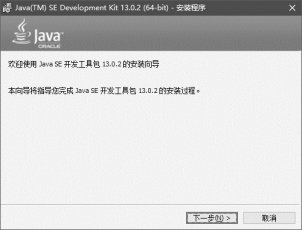
图1.5 安装向导
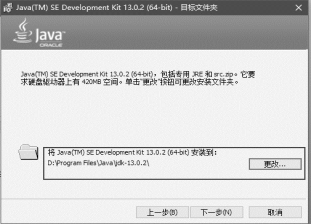
图1.6 选择安装目录
3.安装完成
按照向导,完成安装,单击“关闭”按钮即可,如图1.7所示。(www.daowen.com)
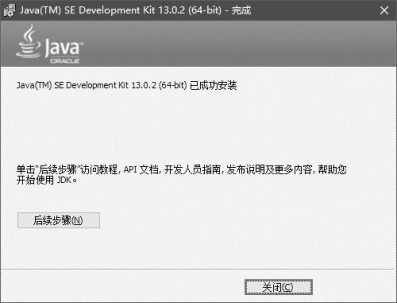
图1.7 安装完成
在前面已经介绍,JDK中包含了JRE运行环境,因此在安装完JDK后,并未提示安装JRE。在以前的版本中,安装完JDK后,会提示是否安装JRE,安装JRE的目的是因为有些用Java开发的软件运行时需要JRE,比如集成开发工具Eclipse就需要单独的JRE。JRE是运行Java应用程序所必须环境的集合,包括JVM、核心类以及支持文件,但是不包含开发工具(比如编译器和解释器等)。所以,所看到的安装完成后的目录结构如图1.7所示,并没有JRE包。因此如若需要在目录中有JRE包,则在图1.8所示的jdk-13.0.2目录下,按下“Shift+鼠标右键”,在此打开Windows PowerShell命令窗口,输入命令bin\jlink.exe--module-path jmods--addmodules java.desktop--output jre,按下回车键(见图1.9),即可在目录中看到jre目录,如图1.10所示。
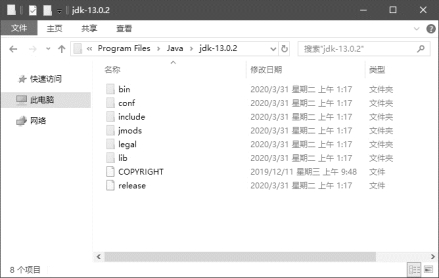
图1.8 jdk目录结构

图1.9 Windows PowerShell命令窗口
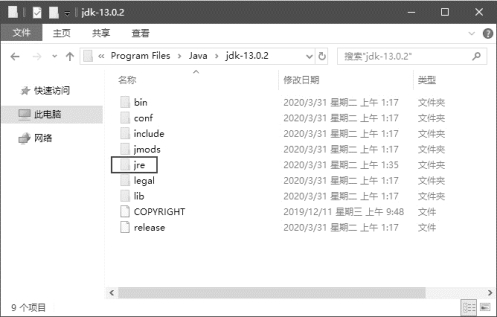
图1.10 新增jre目录
免责声明:以上内容源自网络,版权归原作者所有,如有侵犯您的原创版权请告知,我们将尽快删除相关内容。






